- Pengarang Abigail Brown [email protected].
- Public 2023-12-17 06:56.
- Diubah suai terakhir 2025-01-24 12:19.
Apl Mel yang datang pada iPhone menawarkan berdozen tetapan e-mel yang menyesuaikan cara apl itu berfungsi. Jika anda ingin menukar nada amaran apabila e-mel baharu tiba atau menetapkan kekerapan apl menyemak mel baharu, anda boleh melakukannya apabila anda mengetahui tetapan yang betul.
Maklumat dalam artikel ini digunakan untuk iPhone dengan iOS 12 atau iOS 11.
Ketahui Tetapan E-mel Asas iPhone
Tetapan asas yang ditawarkan oleh apl Mel mengawal kebanyakan aspek apl. Untuk mengakses pilihan ini, ketik Tetapan > Mail.
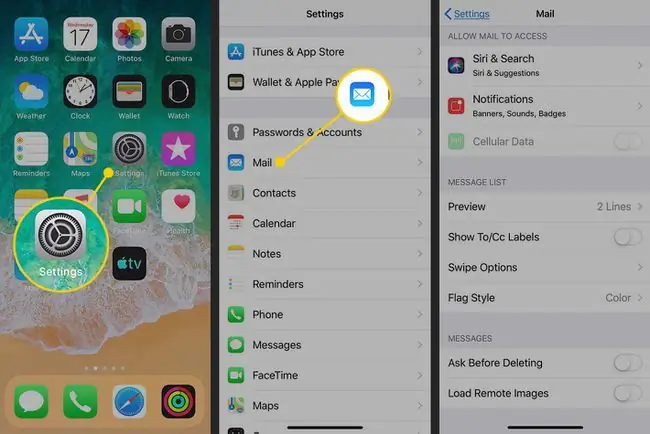
Berikut ialah perkara yang dilakukan oleh setiap pilihan teras pada skrin Tetapan.
- Siri & Cari: Tentukan sama ada Siri boleh digunakan untuk mengawal dan mencari apl Mel.
- Pemberitahuan: Tetapkan atau matikan tetapan Pemberitahuan.
- Data Selular: Alihkan suis togol ini ke Mati/putih untuk menyemak e-mel hanya apabila disambungkan ke Wi-Fi.
- Pratonton: Kawal bilangan baris teks daripada e-mel yang ditunjukkan dalam peti masuk. Pilihan berjulat daripada tiada hingga lima baris.
- Show To/Sk Label: Luncurkan ini ke Hidup/hijau untuk menunjukkan kepada siapa e-mel dialamatkan dan siapa yang disk.
- Pilihan Leret: Kawal perkara yang berlaku apabila anda meleret ke kiri atau kanan merentas e-mel dalam paparan peti masuk. Ketik Leret Kiri dan pilih daripada Tiada, Tandai sebagai Dibaca, Bendera, atau Alihkan Mesej ke folder baharu. Ketik Leret Kanan dan pilih daripada pilihan yang sama, serta Arkib
- Gaya Bendera: Pilih sama ada e-mel yang anda benderakan untuk susulan memaparkan titik warna di sebelahnya atau ikon bendera.
- Tanya Sebelum Memadam: Terima amaran sebelum Mel memadamkan e-mel apabila anda mengalihkan suis togol ini ke Hidup/hijau.
- Muat Imej Jauh: Luncurkan ini ke Hidup/hijau untuk memuatkan imej dalam e-mel. Imej boleh dimatikan untuk menyimpan data.
- Susun mengikut Thread: Luncurkan ini ke Hidup/hijau untuk mengumpulkan mesej berkaitan yang merupakan sebahagian daripada perbualan.
- Runtuhkan Baca Mesej: Alihkan ini ke Hidup/hijau untuk mengurangkan ruang menegak yang digunakan oleh mesej dalam urutan yang anda baca.
- Mesej Terkini di Atas: Untuk perbualan berulir, gunakan ini untuk memaparkan mesej terbaharu di bahagian atas senarai.
- Benang Lengkap: Apabila Benang Lengkap didayakan, setiap mesej dalam urutan perbualan, termasuk yang dipadamkan atau dalam folder lain, ditunjukkan sebagai sebahagian daripada perbualan.
- Always Bcc Myself: Luncurkan ini ke Hidup/hijau untuk menghantar salinan semua e-mel yang anda hantar daripada telefon anda kepada anda.
- Tandakan Alamat: Ketik ini dan masukkan nama domain e-mel (contohnya, gmail.com atau alamat e-mel tempat kerja anda). Dengan set itu, mana-mana alamat e-mel yang tidak menggunakan domain itu diserlahkan dengan warna merah. Ini amat berguna untuk memastikan anda tidak menghantar e-mel kerja daripada akaun peribadi atau secara tidak sengaja menghantar e-mel ke alamat yang salah.
- Tingkatkan Tahap Petikan: Apabila anda membalas mesej atau memajukannya, tetapan ini bertukar kepada Hidup/hijau menambahkan lekukan pada e-mel asal untuk memudahkannya dibaca.
- Tandatangan: Pilih mesej yang muncul di bahagian bawah semua e-mel yang dihantar daripada iPhone anda.
- Akaun Lalai: Pilih akaun e-mel tempat mesej dihantar secara lalai.
Tukar Tetapan untuk Mendapat E-mel Lebih Kerap
Kawal cara e-mel memuat turun ke telefon anda dan kekerapan telefon anda menyemak mel baharu dengan mengikuti langkah berikut:
- Ketik Tetapan.
- Ketik Kata Laluan & Akaun.
-
Ketik Ambil Data Baharu.

Image - Dalam skrin Ambil Data Baharu, hidupkan suis togol Tekan. Apabila dipilih, Push memuat turun secara automatik semua e-mel daripada akaun anda ke telefon anda sebaik sahaja ia diterima. Togol suis ke kedudukan Mati/putih jika anda tidak mahu e-mel anda dimuat turun secara automatik.
- Ketik salah satu akaun e-mel yang disenaraikan pada skrin.
- Dalam bahagian Pilih Jadual untuk akaun e-mel, pilih sama ada Ambil atau Manual. Jika anda memilih Ambil, iPhone menyemak e-mel pada jadual yang anda tentukan. Jika anda memilih Manual, anda mesti meminta e-mel anda secara manual.
-
Ketik Ambil Data Baharu di bahagian atas skrin untuk kembali ke skrin sebelumnya. Ulangi proses dengan setiap akaun e-mel.

Image - Ketik Ambil Data Baharu di bahagian atas skrin sekali lagi selepas anda menetapkan jadual untuk setiap akaun e-mel. Tatal ke bahagian bawah skrin dan buat pilihan dalam bahagian Ambil untuk mengumpul e-mel apabila Tekan dimatikan. Pilihan adalah setiap 15, 30, 60 minit atau secara manual.
Tetapan Akaun E-mel Lanjutan
Setiap akaun e-mel yang disediakan pada iPhone anda mempunyai satu siri pilihan lanjutan yang membolehkan anda mengawal setiap akaun dengan lebih ketat. Akses ini dengan mengikuti langkah berikut:
- Ketik Tetapan.
- Ketik Kata laluan & Akaun.
- Ketik akaun yang ingin anda konfigurasikan.
-
Ketik Akaun.

Image -
Ketik Lanjutan untuk membuka skrin yang menunjukkan semua tetapan lanjutan.

Image
Walaupun jenis akaun yang berbeza mempunyai beberapa pilihan yang berbeza, pilihan yang paling biasa ialah:
- Draf Peti Mel: Ketik ini untuk memilih peti mel tempat akaun e-mel ini menyimpan draf e-mel secara lalai.
- Peti Mel Dipadamkan: Pilih peti mel yang dialihkan e-mel yang dipadamkan secara lalai.
- Arkib Peti Mel: Jika akaun ini menyokong pengarkiban e-mel (bukannya hanya memadamkannya), ketik pilihan ini untuk memilih peti mel tempat mesej yang diarkibkan dialihkan.
- Alihkan Mesej Dibuang Ke dalam: Menawarkan sama ada Peti Mel Dipadam atau Arkibkan Peti Mel.
- Gunakan SSL: Alihkan suis togol ini ke Hidup/hijau untuk menambah keselamatan SSL apabila menghantar nama pengguna dan kata laluan anda ke pelayan e-mel anda. Sesetengah pelayan memerlukan ini; ia adalah pilihan untuk orang lain.
- Awalan Laluan IMAP: Jika anda menyemak mel anda menggunakan protokol IMAP, masukkan awalan laluan yang diperlukan di sini (jika anda tidak tahu maksud ini, anda mungkin tidak tidak memerlukannya).
- Port Pelayan: Ketik ini untuk menentukan port (alamat sambungan) yang diperlukan oleh pelayan e-mel anda. Satu lagi yang anda hanya perlu konfigurasikan dalam situasi khas.
- S/MIME: Alihkan suis togol ini ke Hidup/hijau untuk mengekod mel anda dalam format S/MIME.
Kawal Tetapan Pemberitahuan E-mel
Kawal jenis pemberitahuan yang anda terima dalam Pusat Pemberitahuan daripada apl Mel dengan mengikut langkah berikut:
- Ketik Tetapan.
- Ketik Pemberitahuan.
-
Tatal ke bawah dan ketik Mel.

Image -
Suis togol Benarkan Pemberitahuan menentukan sama ada apl Mel memberikan pemberitahuan kepada anda. Jika dihidupkan, ketik akaun yang tetapan anda mahu kawal.
Pilihannya ialah:
- Bunyi: Membolehkan anda memilih nada yang dimainkan apabila mel baharu tiba.
- Ikon Apl Lencana: Menentukan sama ada bilangan mesej yang belum dibaca muncul pada ikon apl.
- Skrin Kunci: Mengawal sama ada e-mel baharu dipaparkan pada skrin kunci telefon.
- Pusat Pemberitahuan: Menentukan sama ada pemberitahuan ini muncul dalam Pusat Pemberitahuan.
- Sepanduk: Menetapkan pemberitahuan untuk muncul sebagai sepanduk slaid ke bawah.
- Tunjukkan Pratonton: Alihkan ini ke Hidup/hijau untuk melihat petikan teks daripada e-mel dalam Pusat Pemberitahuan.

Image
Matikan Bunyi E-mel
Salah satu tetapan paling asas yang berkaitan dengan e-mel adalah berkaitan dengan bunyi yang dimainkan apabila anda menghantar atau menerima e-mel untuk mengesahkan bahawa sesuatu telah berlaku. Anda mungkin mahu menukar bunyi tersebut atau tidak mempunyainya sama sekali. Untuk menukar tetapan ini:
- Ketik Tetapan.
- Tatal ke bawah dan ketik Bunyi & Haptik.
-
Dalam bahagian Bunyi dan Corak Getaran, ketik sama ada Mel Baharu atau Mel Dihantar untuk menukar bunyi yang dimainkan apabila mel baharu tiba atau e-mel dihantar.

Image - Ketik bunyi untuk mendengar pratonton dalam senarai Nada Makluman atau Nada Dering atau pilih Tiada.
- Ketik bunyi yang anda mahu gunakan untuk meletakkan tanda semak di sebelahnya. Ketik Kembali di bahagian atas skrin jika anda ingin membuat perubahan bunyi lain. Perubahan disimpan secara automatik.
Jika e-mel iPhone anda tidak berfungsi dengan betul, masalahnya mungkin bukan tetapan anda. Ketahui perkara yang boleh menyebabkan masalah dan cara membetulkannya.






